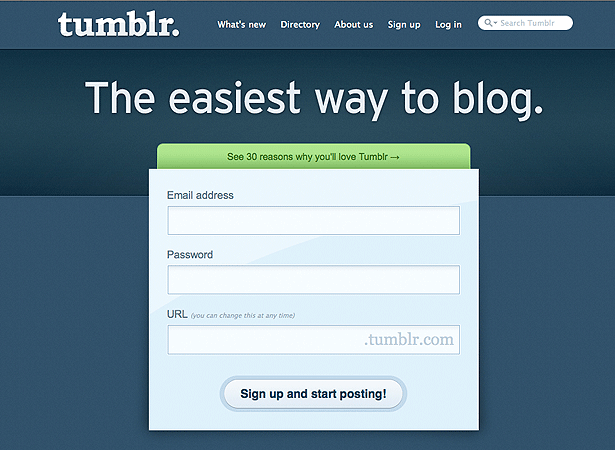In-Depth Review of Tumblr's Custom Theming Ability
tumblr . Hvis du er en kunnskapsrik tech maven, har du kanskje hørt om, eller hatt muligheten til å bruke, denne kraftige microblogging-plattformen.
Ikke rart; millioner av mennesker har valgt Tumblr som deres bloggingstjeneste, og den gjennomsnittlige Tumblr-brukeren oppretter 14 originale innlegg hver måned. Halvparten av disse innleggene er bilder, og resten består av tekst, koblinger, sitater, musikk og video.
Tumblr er ingenting å nyse på. Det har vist seg å være verdig til å motta kontantinfusjoner fra to risikokapitalforetak og en rekke engelske investorer.
Hvis du tenker på å klatre ombord på Tumblr-toget, er denne artikkelen din gyldne billett. Vi diskuterer hva Tumblr er og hvordan det fungerer, så ser vi på hvordan du tilpasser det. Vi vil dekke det med noen forskjellige biter av visdom-ting jeg skulle ønske jeg visste da jeg kom i gang med Tumblr. Alle ombord!
Hva er det?
Før du dykker inn i tilpassing av Tumblr, la oss hamre ut hva Tumblr er og hvordan det fungerer. Hvis du allerede er kjent med Tumblr, hopper du ned til "Tilpasse Tumblr" -delen nedenfor.
tumblr er en unik mikroblogging plattform som regner sin tjeneste som "den enkleste måten å blogge" - og brukervennlighet er absolutt den viktigste tegningen. Deling av vanlige mistenkte (tekst og lenker) er død enkel, men Tumblr skinner virkelig når du deler medier som bilder, video og musikk. Heck, selv å dele sitater fra andre nettsteder er enkelt.
Og Tumblr vokser raskt; på tidspunktet for skriving hadde Tumblr 951.860.971 innlegg opprettet av 7,068,516 bloggere.
Tumblr har utviklet et unikt ordforråd for å beskrive plattformen. En "tumblog" er ordet innsidere bruker til å beskrive en Tumblr-drevet blogg, og å "reblog" er å repost innhold fra en annen tumblog.
Du kan også "like" andre tumblogs, og en tumblog kan tiltrekke "følgere" (som på Twitter), som mottar oppdateringer hver gang du legger inn innhold.
Admin Interface
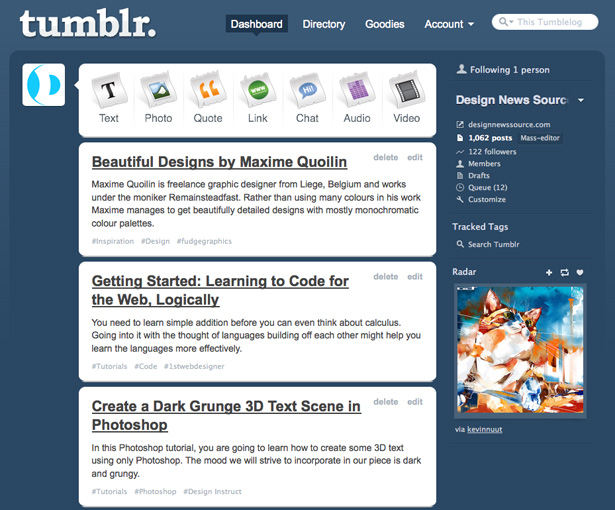
Tumblrs admingrensesnitt er slank. Det er enkelt og ikke grafisk tungt, men du kan fortelle mye tanke gikk inn i oppsettet. Over toppen er syv knapper for ulike typer innlegg du kan opprette. Hver og en ser ut som et revet stykke papir, og dets tåre - hvis du undersøker det tett - passer det på papiret til venstre.
I høyre sidefelt kan du se hvor mange personer du følger og hvor mange som følger deg. Du finner også lenker til meldingene dine, utkast, kø og tilpasningsmeny.
Du vil enten elske eller hate "Radar" i sidefeltet, som inneholder innhold fra Tumblr-universet. Hvis du ikke vil se det, kan du minimere det ved å klikke på "Skjul" -linken direkte nedenfor.
Hovedattraksjonen på admin siden er innholdet som blir sugd inn fra folk du følger. Dessverre abonnerer Tumblr deg automatisk på "Personale" -kontoen, noe som betyr at du vil bli utsatt for nyheter, kunngjøringer og kampanjer fra tid til annen.
I hovedinformasjonsrøret vil du også se dine egne innlegg og notater når folk blir tilhengere eller reblog eller som innholdet ditt.
Måter å legge inn
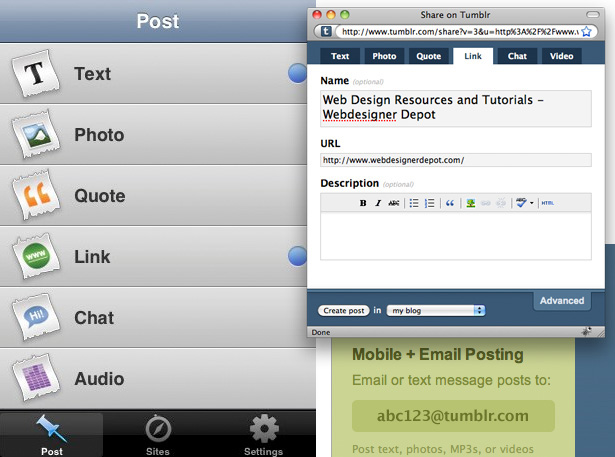
Det er mange måter å legge inn på Tumblr. Den konvensjonelle metoden er å logge inn i administrasjonsområdet, men du har andre alternativer. Hvis du foretrekker å publisere på farten, kan du bruke den gratis iPhone-appen eller bare tekstmeldinger fra en mobiltelefon.
Hvis du er en e-post-fiend, vil du sette pris på Tumblrs sofistikerte e-postutgivelsesfunksjon. For å bruke det, send en e-post til den unike adressen som er oppgitt. Den oppdager automatisk hvilken type innhold du vil legge inn og formaterer det tilsvarende. Du kan til og med bruke mark-up i e-postmeldinger.
En av mine favoritt måter å poste på Tumblr er å bruke bokmerket, noe som gjør det enkelt å dele alt du ser på nettet. For eksempel ved å markere tekst på en side og klikke på bokmerkemerket, oppdager den at du vil sitere den.
Typer innlegg
Tumblr har syv typer innlegg:
- Tekst,
- Foto,
- Sitat,
- Link,
- chat,
- Audio,
- Video.
For det meste er disse selvforklarende. En kul funksjon som er verdt å markere, er den måten Tumblr håndterer bilder på. Du kan selvfølgelig legge inn et enkelt bilde, men mye kjøligere er "bildesettet" - i utgangspunktet et slank fotogalleri som ikke krever noen programmering.
Kundeservice
Dette er et av de få områdene der Tumblr skuffer. Jeg har hatt å kontakte kundeservice minst to ganger og hørte ikke tilbake hver gang.
Plattformfunksjoner er dokumentert i en viss grad, men du ville ikke vite mange ting, med mindre noen fortalte deg - som hvordan du finner permalinken til et av innleggene dine i dashbordet (se delen "Diverse bitt av visdom" nedenfor for svar).
Som det er du bedre å spørre en venn eller søke gjennom et forum for å finne svaret på spørsmålet ditt enn å kontakte Tumblr direkte for å få hjelp. Det er trist, men Marc LaFountain har ikke vært mye av en ambassadør til samfunnet, i hvert fall ikke etter min mening.
Gratis (for nå)
En av de beste tingene med Tumblr er prisen: gratis. Jeg er litt forvirret av hvordan Tumblr tjener penger (kanskje det vil introdusere tilsvarende en sponset tweet en gang).
Det gjør at du ikke betaler for lagring eller båndbredde, og du trenger ikke å oppgradere for å få "avanserte" funksjoner, for eksempel muligheten til å tilpasse nettstedet eller bruke ditt eget domenenavn.
Det er fint, men vil det være gratis for alltid? Det er et spørsmål du kanskje vil spørre før du rusher i full fart fremover til å utvikle ditt eget Tumblr-tema.
Ingen FTP-kapasiteter
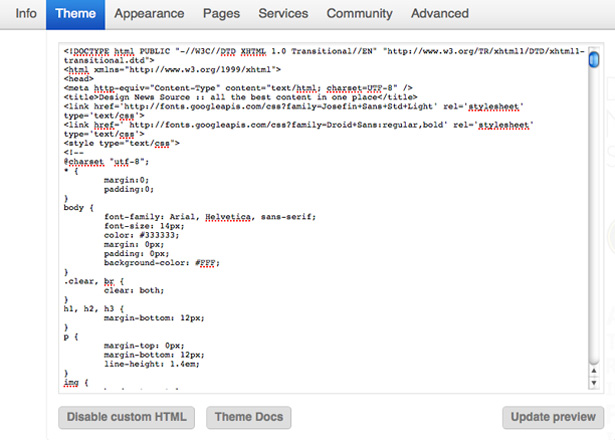
Dessverre har Tumblr ikke filoverføringsprotokoll (FTP) -funksjoner. For å gjøre endringer i temaet, kopier og lim inn koden til et vindu i tilpasningsgrensesnittet.
Det er litt vondt, men du må gjøre avslaget for at Tumblr skal kunne jobbe med ditt design.
Bruker køen
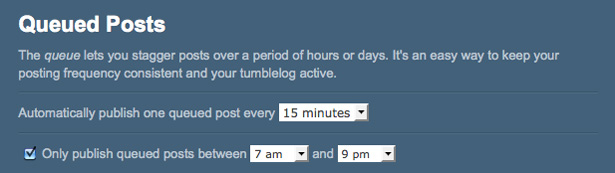
Kø-funksjonen er en fin måte å holde det friske innholdet boblende opp til forsiden av bloggen din og holde publikum oppmerksomhet.
Dessverre virker det ikke alltid som du forventer. Det er tider når det fungerer perfekt, men i flere enn et par ganger har hele køen blitt publisert på en gang. Det er veldig fint når det virker, men det kan være en stor frustrasjon når det ikke gjør det.
Mega-Editor
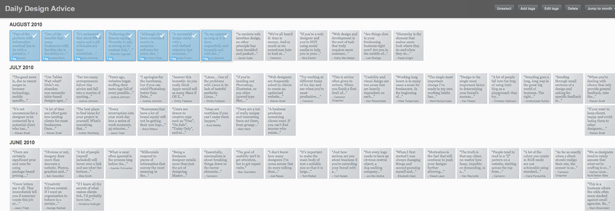
Mega-editoren lar deg gjøre batchjusteringer til flere innlegg (legge til en tag, for eksempel eller slette flere innlegg). I mega-editor-visningen kan innhold sorteres etter uke eller måned.
Tilpasse Tumblr
Bygg et tema
Og nå for de gode greiene: Tilpasse et Tumblr-tema. Sjekk ut den offisielle Tumblr dokumentasjon om tema tilpasning . Du vil kanskje også se på Tumblr's Tema Hage for å få en følelse av hva andre har gjort med plattformen.
Du vil nok bare lage ditt eget tema hvis du er god til å skrive HTML for hånd. Hvis du bruker Dreamweaver eller en annen WYSIWIG-editor, er dette kanskje ikke for deg.
Kodestruktur
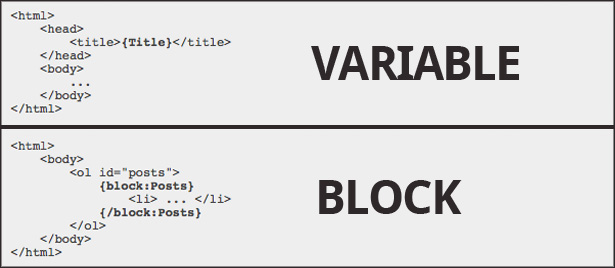
Tumblr bruker to operatører til å gjengi spesifikke typer innhold i HTML, og du må gjøre deg kjent med begge deler. Disse operatørene er "Variabler" og "Blokker." For å sitere Tumblr direkte:
Variabler brukes til å sette inn dynamiske data, som bloggens tittel eller beskrivelse, mens blokker brukes enten for å gjengi en blokk med HTML for et sett med data (som innleggene dine) eller å betinget lage en blokk med HTML (som en "Forrige side "Lenke").
Grunnleggende variabler inkluderer {Title} , {Description} , {RSS} og {Favicon} .
La oss si at du vil gjengi en pagineringsblokk. Slik gjør du det:
{block:Pagination}{/block:Pagination}Hver posttype består av mange variabler og blokker, slik at du må utforme hver type separat med CSS. Hvis du planlegger å frigjøre Tumblr-temaet gratis eller for pris, må du sørge for å aktivere egendefinerte farger, fonter, tekst og bilder, samt tilpasset CSS.
Bruke ditt eget domenenavn
Din blogg vil ikke bli helt tilpasset før du bruker ditt eget domenenavn, og heldigvis er dette veldig enkelt.
Bare følg domeneregistratorens instruksjoner for å peke på domenet ditt En rekord (IP-adresse) til 72.32.231.8-det vil være det samme for hvert domene du vil bruke. Du trenger ikke å rote med navneserverne for dette.
For å sikre at domenet ditt er konfigurert riktig, klikk på Tilpasset domenetest verktøy. For å fullføre, logg inn på administrasjonspanelet og klikk på Tilpass → Info → Bruk et egendefinert domenenavn . Skriv inn domenenavnet ditt, klikk "Lagre endringer", og du er god til å gå.
Diverse visdomsvisker
Sosial integrering
De innebygde Facebook-, Twitter- og FeedBurner-verktøyene er definitivt verdt å bruke hvis du ikke vil rote med tredjepartsløsninger.
Det er overraskende at integrasjon av sosiale medier er et snap. Naviger til Tilpass → Tjenester , og skriv inn kontoinformasjonen din.
Tumblr kan sende innlegg automatisk til din Facebook-nyhetsmating og Twitter-konto. Hvis du vil integrere FeedBurner, kan Tumblr omdirigere bloggens vanlige RSS-feed til en bestemt FeedBurner-feed.
La brukere legge inn innlegg
En nifty innebygd funksjon av Tumblr er muligheten til å la brukerne sende inn innlegg; for eksempel å sette opp en brukers nyhetsseksjon på bloggen din.
For å aktivere denne funksjonen, gå til Tilpass → Fellesskap , og merk av for «La folk sende inn innlegg» -boksen. Dine lesere vil da kunne bidra til nettstedet ditt. Du kan vise innleveringsretningslinjer, bestemme hva slags innlegg folk kan sende inn og pre-populere koder.
Finne Permalinks
Når du svinger over en artikkel i dashbordet, folder det øverste høyre hjørnet av boksen ned; Ved å klikke i det området vises permalinken for det innlegget. Hvis noen ikke hadde fortalt meg dette, ville jeg aldri ha kjent det.
Din primære blogg
Vær forsiktig: Din første Tumblr-blogg blir din primære blogg som standard, selv om du lager en annen nedover veien. Hver gang du logger deg på administrasjonspanelet, kommer denne bloggen først opp. Bruk rullegardinmenyen i sidefeltet for å bytte til dine andre blogger.
favicons
Favicon er i utgangspunktet ditt portrett, og det kan endres ved å klikke på Tilpass → Info .
Angi tidssone
Dette kan virke som om det er mindre, men hvis du planlegger å bruke køen, må du sørge for at tidssonen er riktig innstilt. Gå til Tilpass → Avansert .
Skrevet utelukkende for WDD av Chris McConnell . Chris co-grunnla Brandeluxe nettverk av nettsteder som inkluderer Freelance Review , Design News Source og Daglig design råd . Sørg for å følge @FreelanceReview , @Brandeluxe og @DesignNewsSrc på Twitter!
Bruker du Tumblr for blogging? Hva er tankene dine på denne plattformen?